Azure NetApp Files에 대한 SMB 볼륨 만들기
Azure NetApp Files에서는 NFS(NFSv3 또는 NFSv4.1), SMB3 또는 이중 프로토콜(NFSv3 및 SMB 또는 NFSv4.1 및 SMB)을 사용하여 볼륨 만들기를 지원합니다. 볼륨의 용량 소비는 해당 풀의 프로비전된 용량에 대해 계산됩니다.
이 문서에서는 SMBv3 볼륨을 만드는 방법을 보여줍니다. NFS 볼륨에 대해서는 NFS 볼륨 만들기를 참조하세요. 이중 프로토콜 볼륨의 경우 이중 프로토콜 볼륨 만들기를 참조하세요.
Important
Windows Server 2025는 현재 Azure NetApp Files SMB 프로토콜에서 작동하지 않습니다.
시작하기 전에
Important
사용자 지정 RBAC/IAM 역할을 사용하는 경우 볼륨을 만들거나 업데이트하려면 Microsoft.Network/virtualNetworks/subnets/read 권한이 구성되어 있어야 합니다.
권한에 대한 자세한 내용과 권한 구성을 확인하려면 Azure Portal을 사용하여 Azure 사용자 지정 역할 만들기 또는 업데이트를 참조하세요.
- 용량 풀을 설정해야 합니다. 용량 풀 만들기를 참조하세요.
- Azure NetApp Files에 서브넷을 위임해야 합니다. Azure NetApp Files에 서브넷 위임을 참조하세요.
Active Directory 연결 구성
SMB 볼륨을 만들기 전에 Active Directory 연결을 만들어야 합니다. Azure NetApp 파일에 대해 Active Directory 연결을 구성하지 않은 경우 Active Directory 연결 만들기 및 관리에 설명된 지침을 따르세요.
SMB 볼륨 추가
용량 풀 블레이드에서 볼륨 블레이드를 선택합니다.
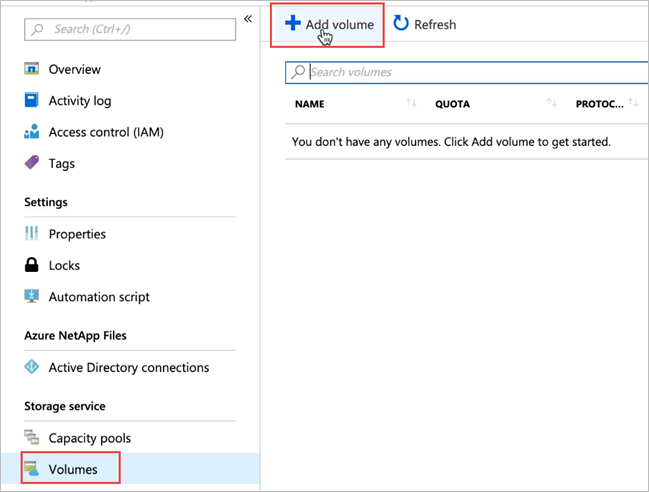
+ 볼륨 추가를 선택하여 볼륨을 만듭니다.
볼륨 만들기 창이 나타납니다.볼륨 만들기 창에서 만들기를 선택하고 기본 사항 탭 아래에 있는 다음 필드에 정보를 제공합니다.
볼륨 이름
만들고 있는 볼륨의 이름을 지정합니다.볼륨에 대한 명명 규칙은 Azure 리소스에 대한 명명 규칙 및 제한을 참조하세요. 또한
default또는bin을 볼륨 이름으로 사용할 수 없습니다.용량 풀
볼륨을 만들 용량 풀을 지정합니다.할당량
볼륨에 할당되는 논리 스토리지의 크기를 지정합니다.사용 가능한 할당량 필드는 새 볼륨을 만들 때 사용할 수 있는 선택한 용량 풀에서 사용되지 않은 공간의 양을 보여줍니다. 새 볼륨의 크기는 사용 가능한 할당량을 초과해서는 안 됩니다.
대용량 볼륨
일반 볼륨 할당량은 50GiB ~ 100TiB 사이입니다. 대용량 볼륨 할당량의 크기는 50TiB~1PiB입니다. 볼륨 할당량을 대용량 볼륨 범위에 포함시키려면 예를 선택합니다. 볼륨 할당량은 GiB 단위로 입력됩니다.
Important
대용량을 처음 사용하는 경우 먼저 기능을 등록하고 지역 용량 할당량 증가를 요청해야 합니다.
일반 볼륨은 대용량으로 변환할 수 없습니다. 대용량 볼륨은 50TiB 미만으로 크기를 조정할 수 없습니다. 대용량 볼륨에 대한 요구 사항 및 고려 사항을 이해하려면 대용량 볼륨에 대한 요구 사항 및 고려 사항을 참조하세요. 다른 제한에 대해서는 리소스 제한을 참조하세요.
처리량(MiB/S)
볼륨이 수동 QoS 용량 풀에 생성되는 경우 원하는 처리량을 볼륨에 지정합니다.볼륨이 자동 QoS 용량 풀에 생성되는 경우 이 필드에 표시되는 값은 (할당량 x 서비스 수준 처리량)입니다.
쿨 액세스 사용, 쿨 액세스 기간및 쿨 액세스 검색 정책
이러한 필드는 쿨 액세스를 통한 Azure NetApp Files 스토리지를 구성합니다. 설명은 쿨 액세스로 Azure NetApp Files 스토리지 관리를 참조하세요.가상 네트워크
볼륨에 액세스하려는 Microsoft Azure Virtual Network(VNet)를 지정합니다.지정하는 VNet에는 Azure NetApp Files에 위임된 서브넷이 있어야 합니다. Azure NetApp Files 서비스는 동일한 VNet 또는 VNet 피어링을 통해 볼륨과 동일한 영역에 있는 VNet에서만 액세스할 수 있습니다. Express Route를 통해 온-프레미스 네트워크에서 볼륨에 액세스할 수도 있습니다.
서브넷
볼륨에 사용할 서브넷을 지정합니다.
지정하는 서브넷은 Azure NetApp Files에 위임되어야 합니다.서브넷을 위임하지 않은 경우 볼륨 만들기 페이지에서 새로 만들기를 선택할 수 있습니다. 그런 다음, 서브넷 만들기 페이지에서 서브넷 정보를 지정하고 Microsoft.NetApp/volumes를 선택하여 Azure NetApp Files의 서브넷을 위임합니다. 각 VNet에서 하나의 서브넷만 Azure NetApp Files에 위임할 수 있습니다.
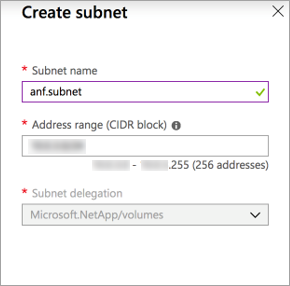
네트워크 기능
지원되는 지역에서 볼륨에 대해 기본 또는 표준 네트워크 기능을 사용할지 여부를 지정할 수 있습니다. 자세한 내용은 볼륨에 대한 네트워크 기능 구성 및 Azure NetApp Files 네트워크 계획에 대한 지침을 참조하세요.암호화 키 원본
Microsoft Managed Key또는Customer Managed Key를 선택할 수 있습니다. 이 필드를 사용하는 방법은 Azure NetApp Files 볼륨 암호화를 위해 고객 관리형 키 구성 및 Azure NetApp Files 미사용 이중 암호화를 참조하세요.가용성 영역
이 옵션을 사용하면 지정한 논리적 가용성 영역에 새 볼륨을 배포할 수 있습니다. Azure NetApp Files 리소스가 있는 가용성 영역을 선택합니다. 자세한 내용은 가용성 영역 볼륨 배치 관리를 참조하세요.볼륨에 기존 스냅샷 정책을 적용하려면 고급 섹션 표시를 선택하여 확장하고, 스냅샷 경로를 숨길지 여부를 지정하고, 풀다운 메뉴에서 스냅샷 정책을 선택합니다.
스냅샷 정책을 만드는 방법에 대한 자세한 내용은 스냅샷 정책 관리를 참조하세요.
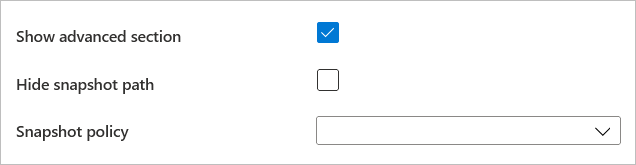
프로토콜을 선택하고 다음 정보를 입력합니다.
볼륨의 프로토콜 유형으로 SMB를 선택합니다.
드롭다운 목록에서 Active Directory 연결을 선택합니다.
볼륨의 고유한 공유 이름을 지정합니다. 이 공유 이름은 탑재 대상을 만들 때 사용됩니다. 공유 이름 요구 사항은 다음과 같습니다.
- 가용성 영역에 없는 볼륨 또는 동일한 가용성 영역에 있는 볼륨의 경우 해당 지역의 각 서브넷 내에서 고유해야 합니다.
- 가용성 영역에 있는 볼륨의 경우 각 가용성 영역 내에서 고유해야 합니다. 자세한 내용은 가용성 영역 볼륨 배치 관리를 참조하세요.
- 문자, 숫자 또는 대시(
-)만 사용할 수 있습니다. - 길이가 80자를 초과해서는 안 됩니다.
SMB3에 대한 암호화를 사용하도록 설정하려면 SMB3 프로토콜 암호화 사용을 선택합니다.
이 기능을 통해 전송 중인 SMB3 데이터에 대한 암호화를 사용할 수 있습니다. SMB3 암호화를 사용하지 않는 SMB 클라이언트는 이 볼륨에 액세스할 수 없습니다. 미사용 데이터는 이 설정에 관계없이 암호화됩니다.
자세한 내용은 SMB 암호화를 참조하세요.액세스 기반 열거형을 사용하도록 설정하려면 액세스 기반 열거형 사용을 선택합니다.
공유 항목 아래에 만들어진 디렉터리와 파일을 해당 공유 항목 아래에 있는 파일이나 폴더에 대한 액세스 권한이 없는 사용자에게서 숨깁니다. 사용자는 여전히 공유 내용을 볼 수 있습니다.
탐색할 수 없는 공유 기능을 사용하도록 설정할 수 있습니다.
Windows 클라이언트가 공유를 탐색하지 못하도록 합니다. 공유는
net view \\server /all명령을 실행할 때 Windows 파일 브라우저 또는 공유 목록에 표시되지 않습니다.SMB 볼륨에 대한 지속적인 가용성을 사용하도록 설정하려면 지속적인 가용성 사용을 선택합니다.
다음 워크로드/사용 사례에 대해서만 지속적인 가용성을 사용하도록 설정해야 합니다.
- Citrix 앱 계층화
- FSLogix 사용자 프로필 컨테이너(FSLogix ODFC 컨테이너 포함)
- Azure Virtual Desktop을 사용하여 MSIX 앱 연결
CIM FS파일 형식으로 MSIX 애플리케이션을 사용하는 경우:- 볼륨당 AVD 세션 호스트 수는 500을 초과하면 안 됩니다.
- 볼륨당 MSIX 애플리케이션 수는 40을 초과하면 안 됩니다.
VHDX파일 형식으로 MSIX 애플리케이션을 사용하는 경우:- 볼륨당 AVD 세션 호스트 수는 500을 초과하면 안 됩니다.
- 볼륨당 MSIX 애플리케이션 수는 60을 초과하면 안 됩니다.
- MSIX 애플리케이션의 조합과
VHDX및CIM FS파일 형식을 모두 사용하는 경우:- 볼륨당 AVD 세션 호스트 수는 500을 초과하면 안 됩니다.
CIM FS파일 형식을 사용하는 볼륨당 MSIX 애플리케이션 수는 24를 초과하면 안 됩니다.VHDX파일 형식을 사용하는 볼륨당 MSIX 애플리케이션 수는 24를 초과하면 안 됩니다.
- SQL Server
- 지속적인 가용성은 현재 Windows SQL Server에서 지원됩니다.
- Linux SQL Server는 현재 지원되지 않습니다.
Important
SMB 지속적인 가용성 공유 사용은 Citrix 앱 계층화, SQL Server, FSLogix ODFC 컨테이너를 포함한 FSLogix 사용자 프로필 컨테이너 또는 MSIX 앱 연결 컨테이너에 대해서만 지원됩니다. 이 기능은 현재 Windows의 SQL Server에서 지원됩니다. 다른 워크로드는 지원되지 않습니다.
비관리자(도메인) 계정을 사용하여 SQL Server를 설치하는 경우 계정에 필요한 보안 권한이 할당되어 있어야 합니다. 도메인 계정에 필요한 보안 권한(
SeSecurityPrivilege)이 없고 도메인 수준에서 권한을 설정할 수 없는 경우에는 Active Directory 연결의 보안 권한 사용자 필드를 사용하여 계정에 권한을 부여하면 됩니다. 자세한 내용은 Active Directory 연결 만들기를 참조하세요.Important
Azure NetApp Files의 지속적으로 사용 가능한 공유에서는 변경 알림이 지원되지 않습니다.
사용자 지정 애플리케이션은 SMB 지속적 가용성에서 지원되지 않습니다.
검토 + 만들기를 선택하여 볼륨 정보를 검토합니다. 그런 다음, 만들기를 선택하여 SMB 볼륨을 영역을 만듭니다.
만든 볼륨이 볼륨 페이지에 표시됩니다.
볼륨은 해당 용량 풀에서 구독, 리소스 그룹, 위치 특성을 상속합니다. 볼륨 배포 상태를 모니터링하려면 알림 탭을 사용할 수 있습니다.
SMB 볼륨에 대한 액세스 제어
SMB 볼륨에 대한 액세스는 사용 권한을 통해 관리합니다.
NTFS 파일 및 폴더 사용 권한
Windows SMB 클라이언트에서 개체 속성의 보안 탭을 사용하여 파일 또는 폴더에 대한 사용 권한을 설정할 수 있습니다.
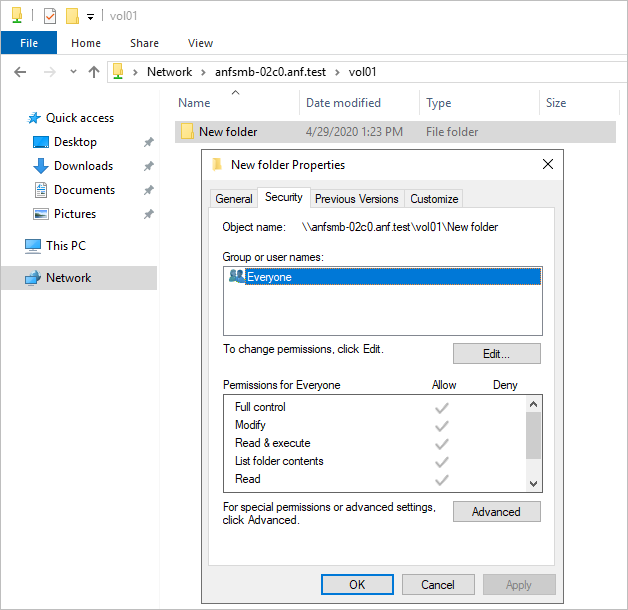
SMB 공유 권한 수정
MMC(Microsoft Management Console)를 사용하여 SMB 공유 권한을 수정할 수 있습니다.
Important
SMB 공유 권한을 수정하면 위험이 발생합니다. 공유 속성에 할당된 사용자 또는 그룹이 Active Directory에서 제거되거나 공유에 대한 권한을 사용할 수 없게 되면 전체 공유에 액세스할 수 없게 됩니다.
- Windows 서버에서 컴퓨터 관리 MMC를 열려면 제어판에서 관리 도구 > 컴퓨터 관리를 선택합니다.
- 다른 컴퓨터에 작업 > 연결을 선택합니다.
- 컴퓨터 선택 대화 상자에서 Azure NetApp Files FQDN 또는 IP 주소의 이름을 입력하거나 찾아보기를 선택하여 스토리지 시스템을 찾습니다.
- 확인을 선택하여 MMC를 원격 서버에 연결합니다.
- MMC가 원격 서버에 연결되면 탐색 창에서 공유 폴더 > 공유를 선택합니다.
- 공유를 나열하는 표시 창에서 공유를 두 번 클릭하여 해당 속성을 표시합니다. 속성 대화 상자에서 필요에 따라 속성을 수정합니다.
다음 단계
- Azure NetApp Files에 대한 가용성 영역 볼륨 배치 관리
- 대용량 요구 사항 및 고려 사항
- Windows 또는 Linux 가상 머신용 볼륨 탑재
- Azure NetApp Files에 대한 리소스 제한
- 기존 SMB 볼륨에서 지속적인 가용성 사용
- SMB 암호화
- Azure NetApp Files의 볼륨 오류 문제 해결
- Azure 서비스에 대한 가상 네트워크 통합에 대해 알아보기
- Azure 명령줄 인터페이스를 사용하여 새 Active Directory 포리스트 설치
- Azure NetApp Files에 대한 애플리케이션 복원력 FAQ
